Configurare e gestire gli argomenti
È possibile usare il interfaccia di amministrazione di Microsoft 365 per configurare e configurare Gli argomenti.
È importante pianificare il modo migliore per configurare e configurare gli argomenti nell'ambiente. Assicurarsi di leggere Plan for Topics prima di iniziare le procedure in questo articolo.
Per accedere alla interfaccia di amministrazione di Microsoft 365 e configurare Topics, è necessario essere abbonati a una licenza che include Topics ed essere un amministratore globale oppure sia l'amministratore di SharePoint che l'amministratore dei gruppi.
Importante
Se SharePoint è stato configurato per richiedere dispositivi gestiti, è necessario configurare Topics da un dispositivo gestito.
Assegnazione delle licenze
È necessario assegnare licenze per gli utenti che useranno Topics. Solo gli utenti con una licenza possono visualizzare informazioni su argomenti quali evidenziazioni, schede degli argomenti, pagine degli argomenti e centro argomenti.
Per assegnare le licenze:
Nell'Interfaccia di amministrazione di Microsoft 365, in Utenti, selezionare Utenti attivi.
Selezionare gli utenti da concedere in licenza e selezionare Licenze e app.
In Licenze selezionare Viva Topics.
In App verificare che i connettori Graph Search with Index (Viva Topics) e Viva Topics siano entrambi selezionati.

Selezionare Salva modifiche.
L'accesso agli argomenti dopo l'assegnazione delle licenze può richiedere fino a un'ora.
Si noti che gli utenti devono anche avere una licenza Exchange Online per usare Topics.
Configurare Argomenti
Nota
La prima volta che l'individuazione degli argomenti è abilitata, potrebbero essere richieste fino a due settimane prima che tutti gli argomenti suggeriti vengano visualizzati nella visualizzazione Gestisci argomenti. L'individuazione degli argomenti continua man mano che vengono eseguiti nuovi contenuti o aggiornamenti del contenuto. È normale avere fluttuazioni nel numero di argomenti suggeriti nell'organizzazione quando Viva Topics valuta le nuove informazioni.
Per configurare gli argomenti:
Nel interfaccia di amministrazione di Microsoft 365 selezionare Configura e quindi scegliere Microsoft Viva.

Selezionare Viva Topics.
Verrà visualizzata la pagina di amministrazione degli argomenti. Scegliere Distribuisci argomenti in 2 passaggi per abilitare Gli argomenti per l'organizzazione. Verrà visualizzato il riquadro di configurazione.
Percorso di installazione alternativo
È possibile seguire entrambi i percorsi nel interfaccia di amministrazione di Microsoft 365 per configurare Topics.
Nel interfaccia di amministrazione di Microsoft 365 selezionare Imposta.
In File e contenuto selezionare Connetti gli utenti alle conoscenze con Viva Topics.
Verrà visualizzata la pagina di amministrazione Viva Topics. Scegliere Distribuisci argomenti in 2 passaggi per abilitare Gli argomenti per l'organizzazione. Verrà visualizzato il riquadro di configurazione.
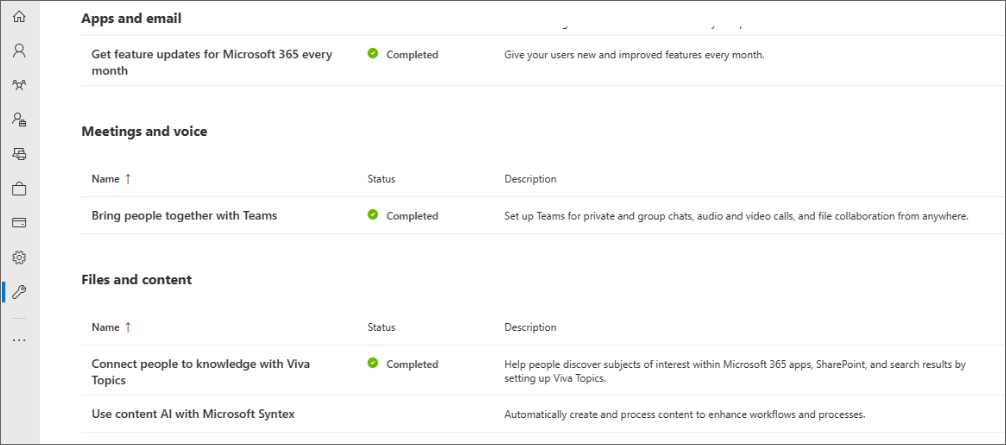
Nota
Quando si configura Topics, alcune impostazioni verranno scelte per impostazione predefinita. È possibile modificare queste impostazioni dopo aver completato l'installazione. Altre informazioni sul motivo per cui alcune impostazioni sono consigliate per impostazione predefinita.
Scegliere i siti di SharePoint
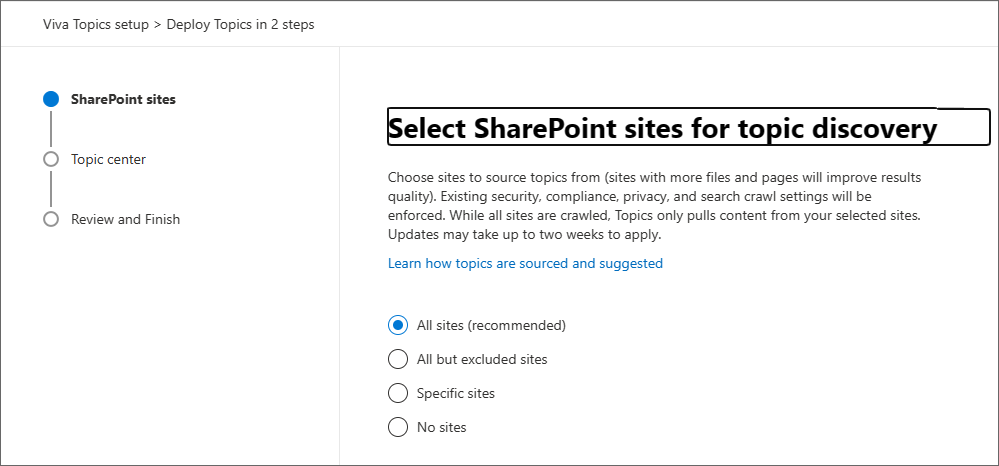
Scegliere i siti di SharePoint da cui gli argomenti possono ottenere informazioni.
- Tutti i siti: tutti i siti di SharePoint nell’organizzazione. Sono inclusi i siti correnti e futuri.
- Tutti, ad eccezione dei siti selezionati: digitare i nomi dei siti da escludere. È anche possibile caricare un elenco di siti per cui si vuole rifiutare esplicitamente l'individuazione. I siti creati in futuro verranno inclusi come origini per l'individuazione degli argomenti.
- Solo siti selezionati: digitare i nomi dei siti da includere. È anche possibile caricare un elenco di siti. I siti creati in futuro non verranno inclusi come origini per l’individuazione di argomenti.
- Nessun sito: non includere siti di SharePoint.
Quindi scegliere Avanti.
Creare il centro argomenti
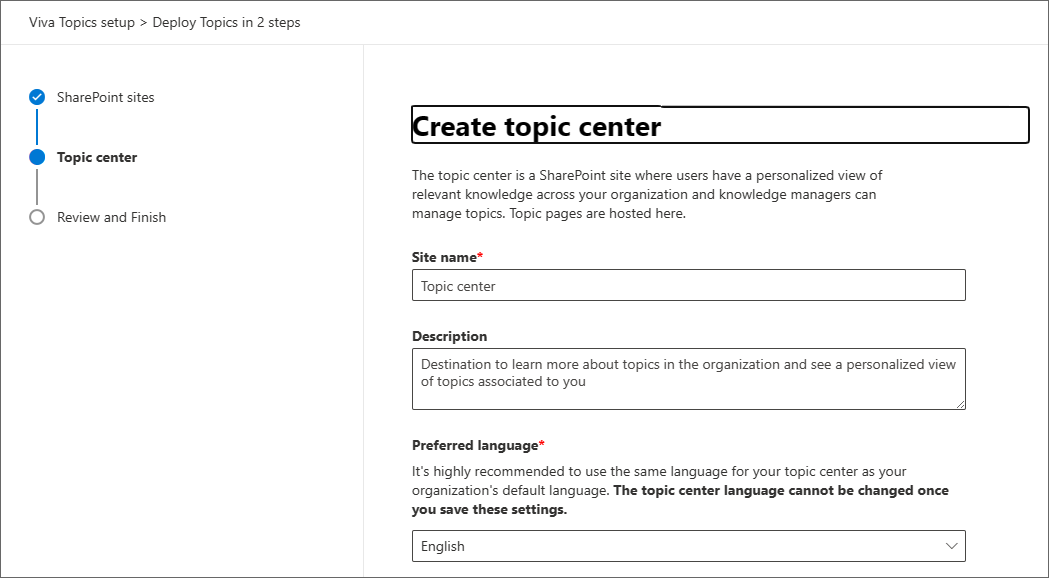
Nella pagina Centro argomenti è possibile creare il sito del centro argomenti in cui gli utenti possono visualizzare le pagine degli argomenti e gestire gli argomenti.
In Nome sito immettere un nome per il centro argomenti.
Immettere una descrizione per il centro argomenti.
Scegliere la lingua preferita per il centro argomenti. È consigliabile usare la stessa lingua della lingua predefinita dell'organizzazione.
Importante
Non è possibile modificare la lingua del centro argomenti dopo aver salvato queste impostazioni.
Scegliere Avanti.
Rivedere e completare
Esaminare le impostazioni selezionate. Una volta che tutto è corretto, scegliere Fine. È possibile gestire le impostazioni in un secondo momento tornando alla pagina di configurazione degli argomenti e scegliendo Gestisci argomenti.
Si noti che gli argomenti non verranno visualizzati immediatamente per gli utenti. È possibile monitorare il numero di argomenti disponibili nella pagina di analisi.
Per impostazione predefinita, l'unica persona che può gestire Gli argomenti per l'organizzazione è l'amministratore. È possibile modificare questa impostazione seguendo i passaggi per gestire gli argomenti e passando alla sezione Autorizzazioni argomento .
Gestisci argomenti
Nel interfaccia di amministrazione di Microsoft 365 selezionare Configura e quindi scegliere Microsoft Viva.

Selezionare Viva Topics.
Verrà visualizzata la pagina di amministrazione Viva Topics. Scegliere Gestisci impostazioni.
Importante
Le impostazioni predefinite vengono annotate con un asterisco (*).
Individuazione degli argomenti
Nella pagina Individuazione argomenti si sceglierà come Viva Topics origini e identificare gli argomenti.
Nella sezione Selezionare le origini degli argomenti di SharePoint selezionare quali siti di SharePoint verranno sottoposti a ricerca per indicizzazione come origini per gli argomenti durante l'individuazione. Scegliere tra:
- Tutti i siti: tutti i siti di SharePoint nell’organizzazione. Sono inclusi i siti correnti e futuri.*
- Tutti, ad eccezione dei siti selezionati: digitare i nomi dei siti da escludere. È anche possibile caricare un elenco di siti per cui si vuole rifiutare esplicitamente l'individuazione. I siti creati in futuro verranno inclusi come origini per l'individuazione degli argomenti.
- Solo siti selezionati: digitare i nomi dei siti da includere. È anche possibile caricare un elenco di siti. I siti creati in futuro non verranno inclusi come origini per l’individuazione di argomenti.
- Nessun sito: non includere siti di SharePoint.
Selezionare Salva.
Nella sezione Selezionare le origini di connessione dati scegliere le origini aggiuntive da cui si desidera Viva Topics gli argomenti di origine. Altre informazioni sulle origini di connessione idonee. Nessuna origine dati selezionata per impostazione predefinita.
Nella sezione Escludi argomenti per nome è possibile aggiungere nomi di argomenti da escludere dall'individuazione degli argomenti. Usare questa impostazione per impedire l'inclusione di informazioni riservate come argomenti. Le opzioni sono:
- Non escludere argomenti*
- Escludere gli argomenti per nome
- Per escludere gli argomenti in base al nome, scaricare e compilare il file CSV con gli argomenti da escludere.
- Nel modello CSV immettere le informazioni seguenti sugli argomenti da escludere:
- Nome: digitare il nome dell’argomento da escludere. È possibile eseguire questa operazione in due modi:
- Corrispondenza esatta: è possibile includere il nome o l'acronimo esatto, ad esempio Contoso o ATL.
- Corrispondenza parziale: è possibile escludere tutti gli argomenti in cui è presente una parola specifica. Ad esempio, arc escluderà tutti gli argomenti in cui è presente la parola arco , ad esempio arco circolare, saldatura di arco al plasma o arco di training. Si noti che non escluderà gli argomenti in cui il testo è incluso come parte di una parola, ad esempio Architettura.
- Acronimo di (facoltativo): se si vuole escludere un acronimo, digitare le parole che significano l'acronimo.
- MatchType-Exact/Partial: digitare se il nome immesso era un tipo di corrispondenza esatta o parziale .
- Nome: digitare il nome dell’argomento da escludere. È possibile eseguire questa operazione in due modi:
- Caricare il file completato e scegliere Salva.
Abilitare l'opzione Tutti nell'organizzazione
Per la visibilità degli argomenti e le autorizzazioni per gli argomenti, è possibile scegliere chi può visualizzare, creare, modificare e gestire gli argomenti. È consigliabile scegliere Tutti nell'organizzazione.
Se l'opzione Tutti nell'organizzazione non è disponibile per nessuna delle impostazioni, è possibile abilitarla con il cmdlet di PowerShell seguente:
Set-SPOTenant -ShowEveryoneExceptExternalUsersClaim $True
Altre informazioni su ShowEveryoneExceptExternalUsersClaim
Se si vuole mantenere questa opzione disabilitata, è consigliabile scegliere il gruppo di utenti più ampio possibile.
Visibilità degli argomenti
Nella pagina Visibilità dell'argomento si sceglierà chi può visualizzare gli argomenti.
Nota
Anche se questa impostazione consente di selezionare qualsiasi utente dell'organizzazione, solo gli utenti a cui sono assegnate licenze di Esperienze argomento possono visualizzare gli argomenti.
Scegliere Modifica per apportare modifiche a chi può visualizzare gli argomenti.
Selezionare una delle opzioni seguenti:
- Tutti gli utenti dell'organizzazioneInformazioni su come abilitare questa opzione se è disattivata.
- Solo utenti o gruppi di sicurezza selezionati
- Nessuno

Selezionare Salva.
Autorizzazioni per gli argomenti
Nota
Se si apportano modifiche ai ruoli utente e alle autorizzazioni, l'applicazione delle modifiche richiederà almeno un'ora.
Nella pagina Autorizzazioni argomento scegliere chi può creare, modificare e gestire gli argomenti.
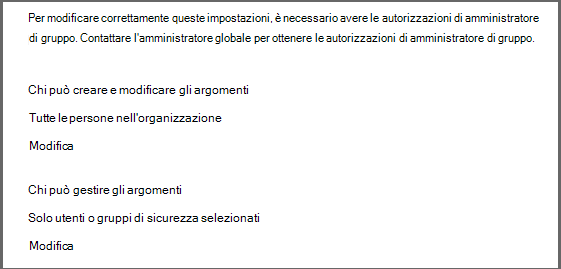
Passare prima di tutto alla sezione Chi può creare e modificare gli argomenti . È possibile selezionare:
- Tutti gli utenti dell'organizzazioneInformazioni su come abilitare questa opzione se è disattivata.
- Solo utenti o gruppi di sicurezza selezionati
- Nessuno
Selezionare Salva.
Passare quindi alla sezione Chi può gestire gli argomenti . È possibile selezionare:
- Tutti gli utenti dell'organizzazioneInformazioni su come abilitare questa opzione se è disattivata.
- Solo utenti o gruppi di sicurezza selezionati La selezione predefinita è Amministrazione.
Selezionare Salva.
Se si sceglie Solo utenti o gruppi di sicurezza selezionati, digitare il nome della persona o del gruppo e quindi selezionarlo quando viene visualizzato. Ripetere fino a quando non sono stati aggiunti tutti gli utenti che devono essere in grado di gestire gli argomenti.
Selezionare Salva.
Centro argomenti
Nella pagina Centro argomenti è possibile creare il sito del centro argomenti in cui gli utenti possono visualizzare le pagine degli argomenti e gestire gli argomenti.
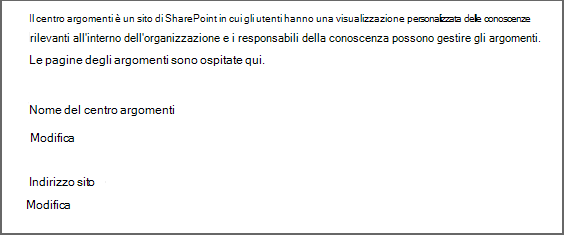
In Nome centro argomenti scegliere Modifica.
Selezionare un nome per il centro argomenti. Quindi selezionare Salva. Il nome predefinito è Centro argomenti.
Passare quindi alla sezione Indirizzo sito . Qui è possibile determinare l'URL del centro argomenti. Selezionare Salva.
Importante
È possibile modificare il nome del sito in un secondo momento, ma non è possibile modificare l'URL dopo aver completato la procedura guidata.
Revisione delle impostazioni
Dopo aver scelto tutte le impostazioni, è possibile chiudere il riquadro Gestisci Viva Topics. È possibile modificare le impostazioni in qualsiasi momento ripetendo lo stesso processo dal interfaccia di amministrazione di Microsoft 365.
Accesso a Exchange EWS
Se l'organizzazione ha controllato l'accesso a Exchange EWS, questo avrà un impatto sul prodotto Viva Topics. Aggiungere "VivaTopicsApi" come stringa dell'agente utente in EWSAllowList.
Controllare l'accesso a EWS per l'organizzazione:
Gestire le esperienze degli argomenti
Dopo aver configurato Topics, è possibile modificare le impostazioni scelte durante l'installazione nel interfaccia di amministrazione di Microsoft 365. Gestire altre aree negli argomenti:
Nota
Se si aggiornano i ruoli utente e le autorizzazioni, l'applicazione di queste modifiche può richiedere più di un'ora.
- Gestire l'individuazione degli argomenti in Microsoft Viva Topics
- Gestire la visibilità degli argomenti in Microsoft Viva Topics
- Gestire le autorizzazioni degli argomenti in Microsoft Viva Topics
- Modificare il nome del centro argomenti in Microsoft Viva Topics
È anche possibile aggiungere Viva Topics come app in Teams.
Risorse per gli utenti
Commenti e suggerimenti
Presto disponibile: Nel corso del 2024 verranno gradualmente disattivati i problemi di GitHub come meccanismo di feedback per il contenuto e ciò verrà sostituito con un nuovo sistema di feedback. Per altre informazioni, vedere https://aka.ms/ContentUserFeedback.
Invia e visualizza il feedback per
